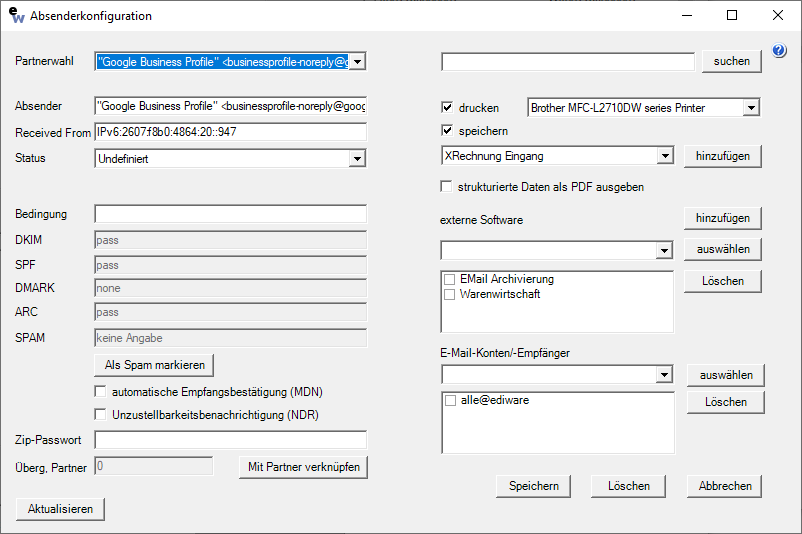Absenderkonfiguration: Unterschied zwischen den Versionen
Bianca (Diskussion | Beiträge) Keine Bearbeitungszusammenfassung |
Bianca (Diskussion | Beiträge) Keine Bearbeitungszusammenfassung |
||
| (5 dazwischenliegende Versionen desselben Benutzers werden nicht angezeigt) | |||
| Zeile 13: | Zeile 13: | ||
Um die in verschlüsselten ZIP-Archiven enthaltenen Dateien automatisiert weiterverarbeiten zu können, kann hier ein individuell vereinbartes '''Passwort''' hinterlegt werden. | Um die in verschlüsselten ZIP-Archiven enthaltenen Dateien automatisiert weiterverarbeiten zu können, kann hier ein individuell vereinbartes '''Passwort''' hinterlegt werden. | ||
Verschickt derselbe Absender E-Mails über unterschiedliche Konfigurationen, können diese Einträge über die [[Partnerverknüpfung]] einem übergeordneten Absender zugeordnet werden. Die Aktionen, die diesem übergeordneten Partner hinterlegt sind, werden dann auch für den verknüpften Partner ausgeführt. Die Aktionen des verknüpften Partners werden dann in der Folge nicht mehr ausgeführt, da nur der übergeordnete Eintrag greift. | |||
Wenn Sie '''drucken''' aktivieren, werden PDF- oder Textdateien sofort ausgedruckt, entweder auf dem Standard-Drucker, oder auf einem über das Auswahlfeld aufgeführten Drucker. | |||
Mit '''speichern''' werden die Dateianhänge in einem definierten Pfad abgelegt. Über den Button [[Speicherort|hinzufügen]] können Speicherorte angelegt werden. | |||
Auf Wunsch können '''strukturierte Daten''' im EDI-Format als PDF ausgegeben werden. (Zur Zeit ist nur die Umwandlung von EDI-Daten möglich) | |||
Die empfangenen Anhänge können zur automatisierten Verarbeitung an eine oder mehrere '''externe Softwareanwendungen''' weitergeleitet werden. Über den Button [[externe Software|hinzufügen]] werden die Anwendungen hinzugefügt oder konfiguriert. Über '''auswählen''' wird ddie im Dropdown-Feld gewählte Software dem Absender zugeordnet. Entfernen lassen sich die Eintragungen mithilfe des '''Löschen'''-Buttons. | |||
E-Mails können außerdem an andere eigene E-Mail-Konten oder auch an andere '''E-Mail-Empfänger''' umgeleitet werden. | |||
[[Mailtext]] | |||
<br clear="all"/> | <br clear="all"/> | ||
<br> | |||
<br> | |||
Aktuelle Version vom 20. November 2023, 14:57 Uhr
Wählen Sie über Partnerwahl eine E-Mail-Adresse aus der Liste der Absender aller eingegangenen E-Mails aus. Über die Suche können Sie die Auswahlmöglichkeit auf den enthaltenen Suchbegriff reduzieren.
Zu einer E-Mail-Adresse können mehrere Partnereinträge erfasst werden, die unter bestimmten Bedingungen die damit verknüpften Aktionen ausführen. Zurzeit steht die nur Möglichkeit zur Verfügung, den Betreff einer E-Mail zu durchsuchen und daraufhin eine Aktion auszulösen (weitere Bedingungen sind in Vorbereitung). Der Suchbegriff ist dabei getrennt durch das Sonderzeichen $ vor dem Suchfeld zu hinterlegen. Z.B. sollen nur die E-Mails in denen der Betreff Rechnung vorkommt, gedruckt werden, muss als Bedingung Rechnung$Betreff hinterlegt werden.
Wird eine Bedingung für einen Absender konfiguriert, wird automatisch ein neuer Eintrag (ohne vordefinierte Aktionen) für diesen Partner angelegt. Dieser wird dann angesteuert, sobald die Bedingung nicht zutrifft.
Nach Auswahl eines Partnereintrages werden in der linken Spalte des Fensters die “technischen Daten” (DKIM, SPF, DMARK, ARC, SPAM) der E-Mail angezeigt sowie in der rechten Spalte die ggf. bereits eingetragenen Aktionen.
Außerdem ist es hier möglich, die E-Mails des gewählten Absenders "manuell" als Spam zu kennzeichnen.
Aktivieren Sie hier die automatische Sendung einer Empfangsbestätigung (MDN) oder einer Unzustellbarkeitsbenachrichtigung (NDR) per E-Mail.
Um die in verschlüsselten ZIP-Archiven enthaltenen Dateien automatisiert weiterverarbeiten zu können, kann hier ein individuell vereinbartes Passwort hinterlegt werden.
Verschickt derselbe Absender E-Mails über unterschiedliche Konfigurationen, können diese Einträge über die Partnerverknüpfung einem übergeordneten Absender zugeordnet werden. Die Aktionen, die diesem übergeordneten Partner hinterlegt sind, werden dann auch für den verknüpften Partner ausgeführt. Die Aktionen des verknüpften Partners werden dann in der Folge nicht mehr ausgeführt, da nur der übergeordnete Eintrag greift.
Wenn Sie drucken aktivieren, werden PDF- oder Textdateien sofort ausgedruckt, entweder auf dem Standard-Drucker, oder auf einem über das Auswahlfeld aufgeführten Drucker.
Mit speichern werden die Dateianhänge in einem definierten Pfad abgelegt. Über den Button hinzufügen können Speicherorte angelegt werden.
Auf Wunsch können strukturierte Daten im EDI-Format als PDF ausgegeben werden. (Zur Zeit ist nur die Umwandlung von EDI-Daten möglich)
Die empfangenen Anhänge können zur automatisierten Verarbeitung an eine oder mehrere externe Softwareanwendungen weitergeleitet werden. Über den Button hinzufügen werden die Anwendungen hinzugefügt oder konfiguriert. Über auswählen wird ddie im Dropdown-Feld gewählte Software dem Absender zugeordnet. Entfernen lassen sich die Eintragungen mithilfe des Löschen-Buttons.
E-Mails können außerdem an andere eigene E-Mail-Konten oder auch an andere E-Mail-Empfänger umgeleitet werden.